BlueStacks 5 لا تمهيد لحل مشكلة
في هذه المقالة ، سنحاول حل المشكلة التي يواجهها مستخدمو Windows أثناء تشغيل برنامج BlueStacks 5.
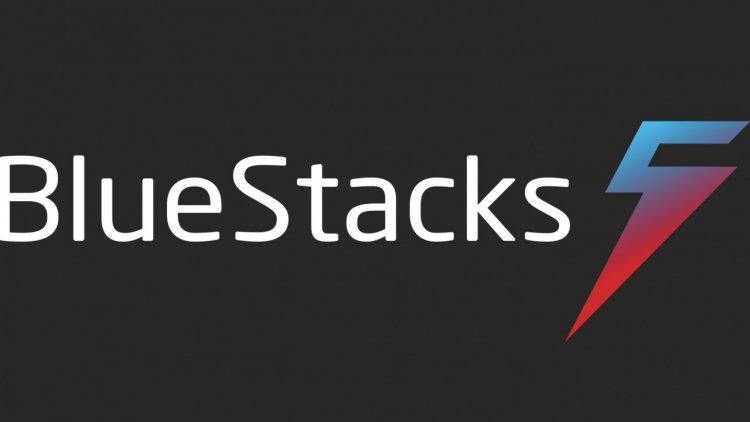
يتعذر على مستخدمي BlueStacks تشغيل البرنامج بسبب مشكلة التعطل التي يواجهونها أثناء تشغيل البرنامج. إذا كنت تواجه مثل هذه المشكلة ، فيمكنك إيجاد الحل باتباع الإجراء أدناه.
لماذا لن يتم فتح بلوستاكس 5؟
يمكن مواجهة هذا الخطأ بسبب مشاكل مختلفة. على سبيل المثال ؛ قد نواجه العديد من المشكلات مثل تحديث بطاقة الفيديو ، وعدم تحديث أي برامج تشغيل ، وتشغيل ميزة Hyper-V. لهذا ، يمكنك الوصول إلى حل المشكلة بإخبارك ببعض الاقتراحات.
كيفية إصلاح BlueStacks 5 ليس مشكلة التمهيد؟
لحل هذه المشكلة سنحاول حلها بذكر بعض الاقتراحات.
1-) قم بتحديث برامج التشغيل الخاصة بك
تحقق مما إذا كانت برامج تشغيل الصوت والإدخال / الإخراج محدثة. لهذا؛
- قم بتنزيل وتثبيت Driver Booster.
- افتح برنامج Driver Booster.
- قم بإجراء عملية المسح بالضغط على زر SCAN على الشاشة التي تظهر.
بعد انتهاء الفحص ، سيكشف عن العديد من برامج التشغيل القديمة. قم بإجراء التحديث عن طريق تحديد برامج التشغيل القديمة وإعادة تشغيل الكمبيوتر.
2-) تعطيل Hyper-V
يمكننا حل المشكلة عن طريق تعطيل ميزة Hyper-V على جهاز الكمبيوتر الخاص بنا.
- في شاشة بدء البحث ، اكتب لوحة التحكم وافتحها.
- في الشاشة التي تفتح ، انقر فوق خيار "البرامج".
- انقر فوق "تشغيل ميزات Windows أو إيقاف تشغيلها" على الشاشة التي تظهر.
- إذا تم تحديد خيار "Hyper-V" على الشاشة التي تفتح ، نقوم بإزالته.
بالإضافة إلى ذلك ، قد يكون هناك أكثر من خيار واحد ضمن الميزات. هؤلاء؛
- هايبر- V
- منصة Windows Hypervisor
- Windows Sandbox
- منصة الآلة الافتراضية
- نظام Windows الفرعي لنظام التشغيل Linux
نقوم بتعطيل الميزات المذكورة أعلاه والضغط على الزر "موافق".
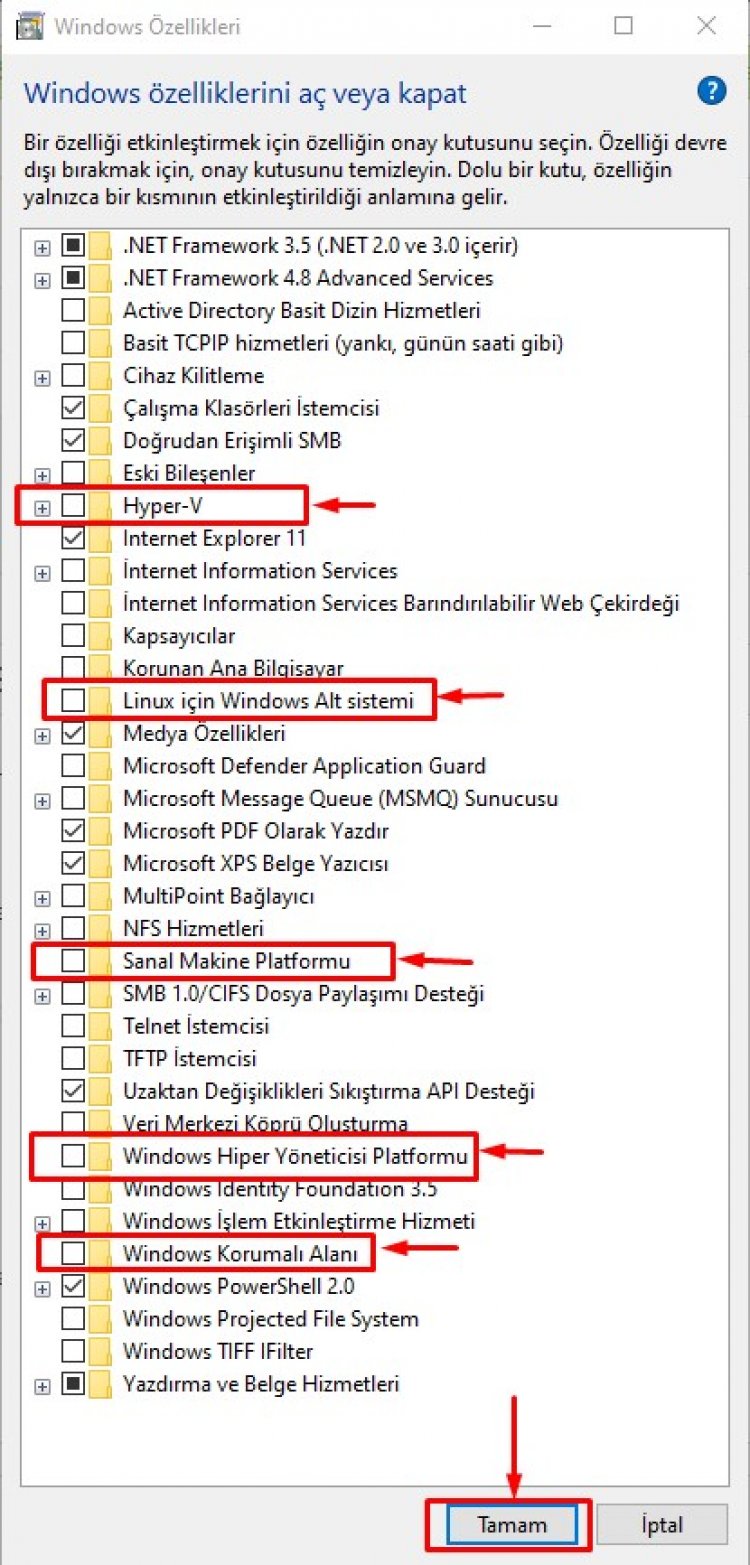
بعد هذه العملية ، سيطلب منا Windows إعادة تشغيل الكمبيوتر لتطبيق التغييرات المطلوبة. يمكنك التحقق مما إذا كان برنامج BlueStacks مفتوحًا عن طريق إعادة تشغيل الكمبيوتر.
![كيفية إصلاح خطأ خادم YouTube [400]؟](https://www.hatauzmani.com/uploads/images/202403/image_380x226_65f1745c66570.jpg)


















